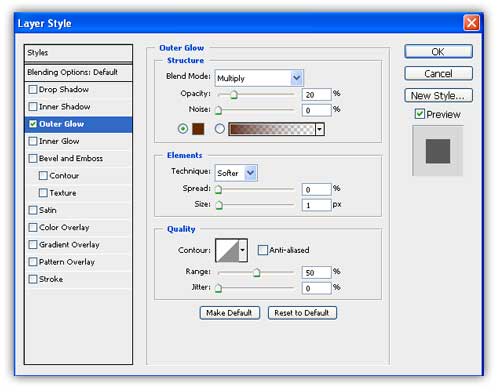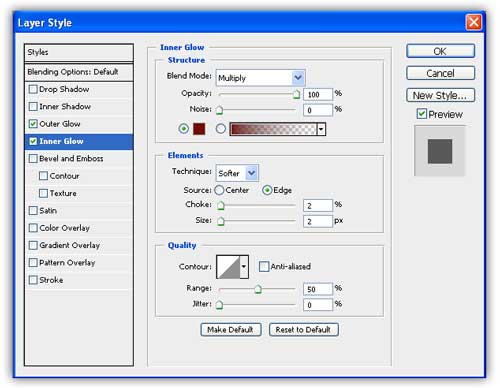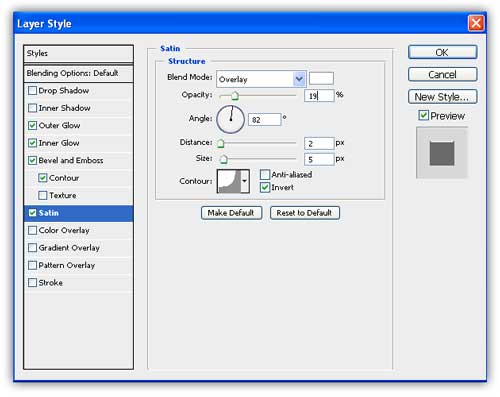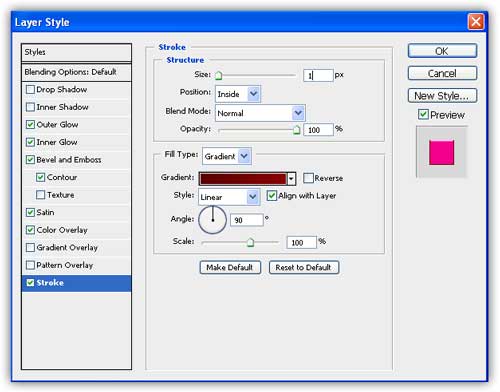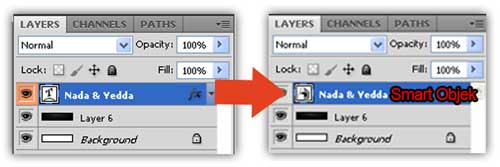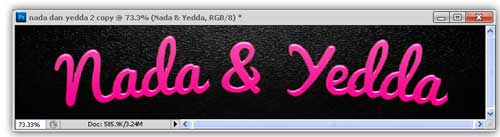Teks Efek Photoshop Keren Nada dan Yedda – Sebelum memulai tutorial teks efek photoshop keren ini, saya akan memberitau tentang penggunaan teks pada photoshop, Teks pada photoshop juga terdiri dari pixel. Tapi teks di photoshop ini memiliki satu keistimewaan, yaitu menggabungkan bitmap dan vector, jadi meskipun kita merubah ukuran image teks sama sekali tidak akan muncul jaggy.
Teks yang telak dibuat otomatis akan membuat layer baru, ada 4 jenis type tool di photoshop, yaitu
- Horizontal Type Tool, untuk membuat teks secara horizontal
- Vertical Type Tool, untuk membuat teks secara vertical.
- Horizontal Type Mask Tool, untuk membuat seleksi berbentuk teks secara horizontal.
- Vertical Type Mask Tool, untuk membuat seleksi berbentuk teks secara vertical.
Sedangkan langkah-langkah membuat layer teks adalah sebagai berikut:
- Pililah Type Tool pada toolbox.
- Klik pada kanvas, lalu ketikan teksnya.
Setalah mengetahui cara penggunaan teks di photoshop mari kita ikuti langkah-langkah tutorial teks efek photoshop keren berikut ini.
Teks Efek Photoshop Keren Nada dan Yedda

Buat lembar kerja baru. File – New (Ctrl+N) dengan ukuran Width : 1.000 pixels. Height : 200 pixels. dan Resolution : 300.
Buat backgroundnya sesuai warna yang anda inginkan, kali ini saya menggunakan background teksture warna hitam
Buat teksnya menggunakan Font Pacifico (cari di google banyak) :D. warna : f1ede4, Warp Text pada Bend di isi +10
dan hasilnya akan tampak seperti ini
Lalu kita akan memberikan Efek menggunakan Layer Style, yang belum tau tentang Layer Style bisa kalian pelajari tentang Fungsi Layer pada photoshop yang telah saya buat sebelumnya, Klik Disini
Layer Style – Outer Glow
Layer Style – Inner Glow
Layer Style – Bevel and Emboss
Layer Sttke – Contour
Layer Style – Satin
Layer Style – Color Overlay
Layer Style – Stroke
Dan hasilnya akan terlihat seperti ini
Lalu kita jadikan Teks tersebut ke Smart Objek dengan cara klik Layer – Smart Objects – Convert to Smart Object
Layer Style – Gradient Overlay
Kreasikan imajinasi kamu, mungkin bisa di tambahkan efek Blur, Stroke dll.

Baca Juga : Teks Efek Salju Pada Photoshop
Demikian informasi Teks Efek Photoshop Keren Nada dan Yedda, semoga informasi bermanfaat untuk anda. Jika ada pertanyaan mengenai tutorial photoshop di atas, anda bisa hubungi kami di menu contact di web ini. Terimakasih anda telah mengunjungi kuliah desain dan membaca informasi mengenai.